Obs!: Vi ønsker å gi deg det nyeste hjelpeinnholdet så raskt som mulig, på ditt eget språk. Denne siden er oversatt gjennom automatisering og kan inneholde grammatiske feil eller unøyaktigheter. Formålet vårt er at innholdet skal være nyttig for deg. Kan du fortelle oss om informasjonen var nyttig for deg nederst på denne siden? Her er den engelske artikkelen for enkel referanse.
Du kan legge til mobilnumre, private numre eller andre telefonnumre til din versjon av noen andres kontaktkort, i tillegg til annen informasjon, for eksempel bursdagen deres. Du kan også redigere og legge til mer informasjon i ditt eget kontaktkort i Skype for Business.
Redigere din kopi av en persons kontaktinformasjon
Denne informasjonen lagres i Outlook. Du kan også endre navnet på personen, slik at det vises i kontaktlisten som et kallenavn eller annet tilpasset navn.
-
Klikk Kontakt-fanen på personens kontaktkort, og klikk deretterLegg til.
Obs!: Hvis du har mer enn én profil for denne kontakten, åpnes en dialogboks der du får spørsmål om hvilken profil du vil endre, og om du vil lagre den endrede profilen som standardprofil. Velg de ønskede alternativene, og klikk deretter OK.
-
Hvis du vil endre kontaktnavnet som vises i Skype for Business, skriver du inn et alternativt navn for kontakten i Navn-feltet på replikaversjonen av kontaktkortet som åpnes.
-
Klikk plusstegnet (+) ved siden av overskriftene E-post, Telefon, Adresse og/eller Fødselsdag, og skriv deretter inn informasjonen du vil legge til i feltene. (Du kan ikke endre eller legge til informasjonen som vises under overskriften Arbeid.)
-
Klikk Lagre.
Endringene bør vises i Skype for Business og Outlook i løpet av noen minutter.
Internasjonalt telefonnummerformat
Når du legger til internasjonale telefonnumre, skriver du inn +-tegnet og landskoden fulgt av det lokale nummeret. Du kan legge til parenteser og bindestreker for å gjøre det enklere å lese, men Skype for Business lagrer nummeret i internasjonalt oppringingsformat.
Se eksemplene nedenfor eller søk etter din egen landskode.
|
Mottakerens land/område |
Landkode |
Lokalt telefonnummer |
Internasjonalt telefonnummer for Lync |
|
Kina |
86 |
(12) 3456789 |
+86123456789 |
|
Frankrike |
33 |
01 02 03 04 05 |
+330102030405 |
|
Storbritannia |
44 |
12345 678 910 |
+4412345678910 |
|
USA |
1 |
(555) 555-0155 |
+15555550155 |
|
Venezuela |
58 |
58 (3456) 789, 10, 11 |
+5834567891011 |
Tips!:
-
Du kan angi et internnummer eller en tilgangskode som vises, men ikke ringes opp:
-
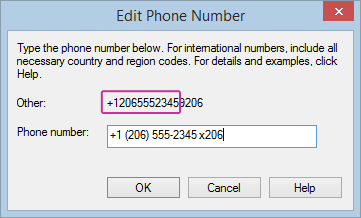
-
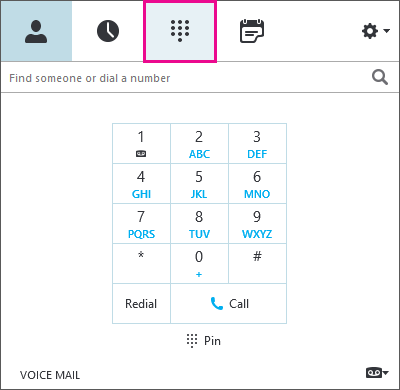
-
Angi nummeret i internasjonalt format, med et plusstegn først.
-
Legg til et mellomrom på slutten av telefonnummeret, skriv inn en X (for internnummer) eller andre spesialtegn, og skriv deretter inn internnummeret.
-
Skype for Business ringer bare hovednummeret.
-
Når samtalen er koblet til, kan du bruke Skype for Business-tastaturet til å skrive inn internnummeret eller tilgangskoden.










